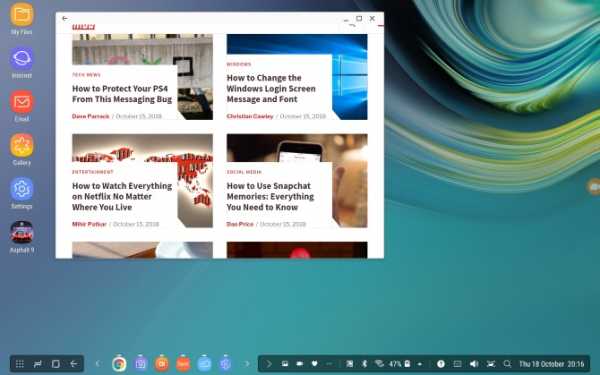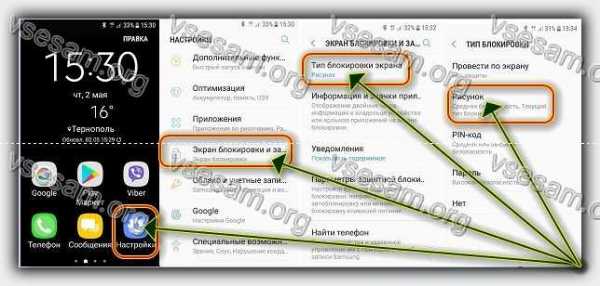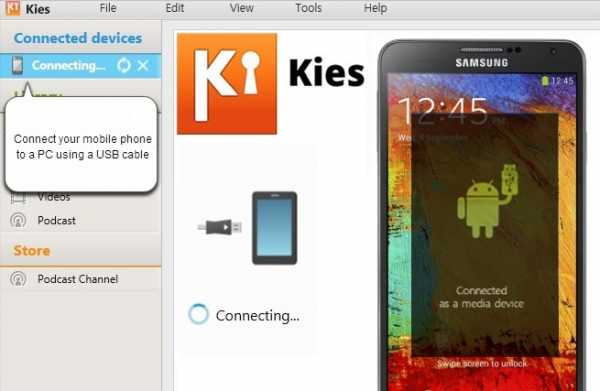Как убрать всплывающую рекламу в телефоне самсунг
Как убрать всплывающую рекламу на Самсунге
Блокирование окон – не просто действие, позволяющее устранить раздражающие уведомления. Это также отличная возможность избавить ваш телефон от потенциальных вирусов, способных попасть на устройство. В нашем материале мы разберём, каким образом убрать всплывающую рекламу на примере мобильных телефонов Самсунг. А также опишем инструменты, которые нам в этом помогут.
Поиск источника рекламы на Самсунге
Если на вашем телефоне Samsung недавно появилась реклама, тогда вполне возможно, что её источником стало одно из недавно установленных приложений из Плей Стор. Вы можете попробовать определить последние установленные приложения и удалить их. Если после этого реклама исчезнет, то вполне вероятно, что одно из таких приложений и было её источником.
Выполните следующее:
- Запустите Play Market на вашем телефоне;
 Нажмите на ярлык "Плей Маркет"
Нажмите на ярлык "Плей Маркет" - Нажмите на кнопку с тремя горизонтальными линиями вверху слева;
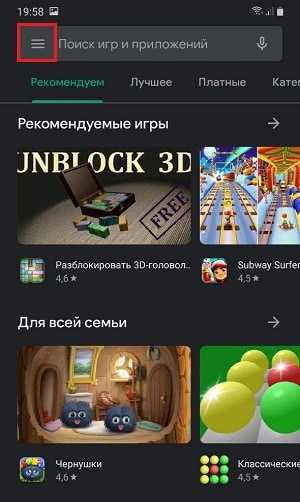 Нажмите на кнопку с тремя горизонтальными линиями
Нажмите на кнопку с тремя горизонтальными линиями - В открывшемся меню тапните на «Мои приложения и игры»;
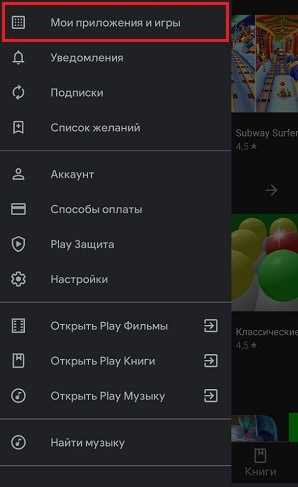 Мои приложения и игры в Play Market
Мои приложения и игры в Play Market - В открывшемся меню выберите вкладку «Установленные»;
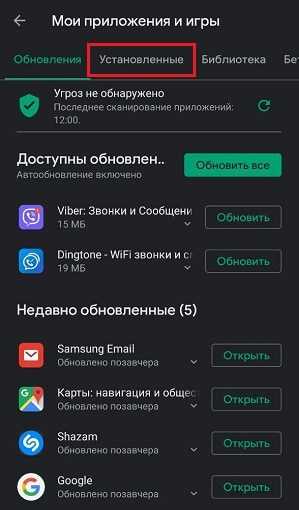 Нажмите на вкладку "Установленные"
Нажмите на вкладку "Установленные" - Тапните на надпись «По алфавиту»;
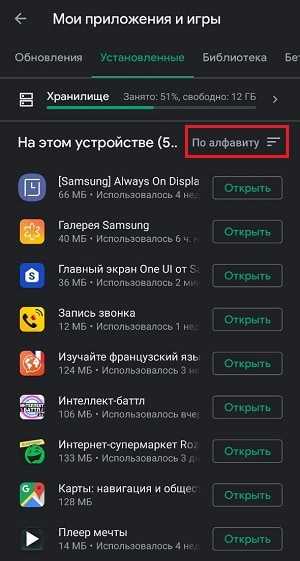 Нажмите на опцию "По алфавиту"
Нажмите на опцию "По алфавиту" - Вместо данной опции выберите «Последнее включение»;
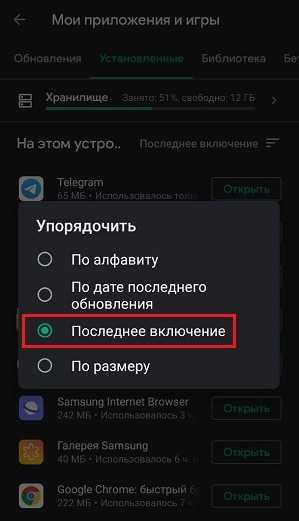 Выберите опцию "Последнее включение"
Выберите опцию "Последнее включение" - Посмотрите, какое из приложений запускалось последним и если приложение сомнительное, тогда удалите его. Если вы данное приложение не устанавливали на Самсунг, также тем более стоит его удалить;
- Если реклама после этого пропадёт, тогда вполне вероятно, что причиной было одно из установленных приложений.
Это полезно знать: где чёрный список на Самсунге.
Каким образом убрать всплывающие рекламные окна на мобильном браузере Хром
Довольно часто мы сталкиваемся с выскакивающими рекламными уведомлениями на браузере Хром.
Чтобы отключить их, сделайте следующее:
- Запустите ваш браузер Гугл Хром и тапните на кнопку с тремя вертикальными точками сверху справа;
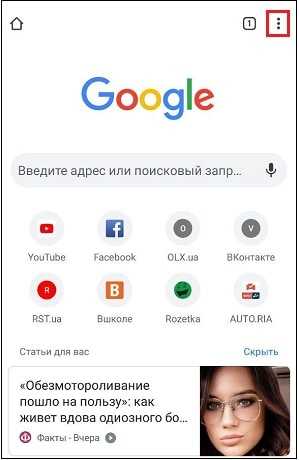 Нажмите на кнопку с тремя горизонтальными точками сверху
Нажмите на кнопку с тремя горизонтальными точками сверху - В открывшемся меню выберите «Настройки»;
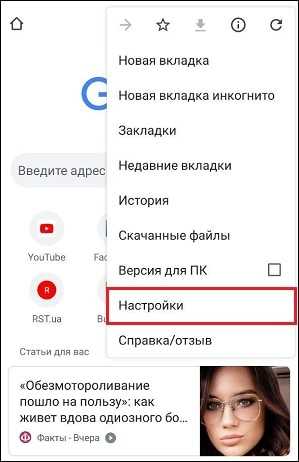 Тапните на "Настройки"
Тапните на "Настройки" - Промотайте страницу настроек внизу пока не найдёте опцию «Настройки сайтов». Нажмите на неё;
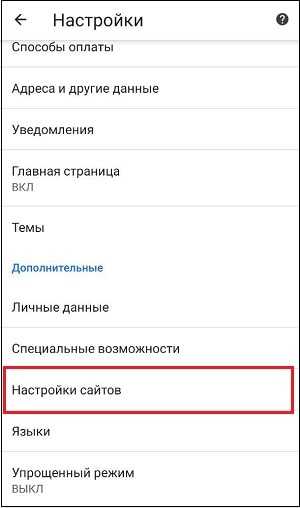 Нажмите на опцию "Настройки сайтов"
Нажмите на опцию "Настройки сайтов" - На следующей странице на Samsung тапните на опцию «Всплывающие окна и переадресация»;
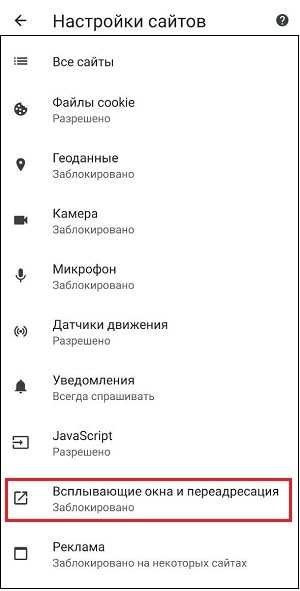 Выберите опцию "Всплывающие окна и переадресация"
Выберите опцию "Всплывающие окна и переадресация" - Убедитесь, что данная опция деактивирована. Если нет, тогда отключите её;
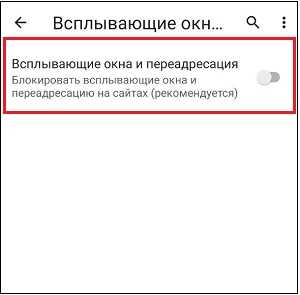 Отключите опцию "Всплывающие окна и переадресация"
Отключите опцию "Всплывающие окна и переадресация" - Нажмите на стрелку назад;
- Выберите опцию «Реклама»;
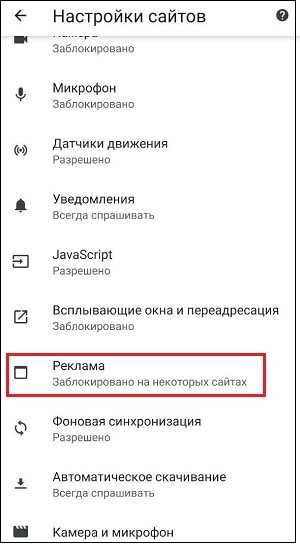 Нажмите в открывшемся меню навигатора Хром на "Реклама"
Нажмите в открывшемся меню навигатора Хром на "Реклама" - Также убедитесь, что данная опция выключена. При необходимости уберите её.
Способ выключить рекламу на Samsung Internet
Реклама может досаждать вам и на браузере Самсунг Интернет, который часто можно встретить на современных устройствах Samsung.
Для деактивации всплывающей рекламы здесь необходимо сделать следующее:
- Запустите приложение «Самсунг Интернет»;
- Нажмите на кнопку с тремя горизонтальными линиями в меню справа снизу;
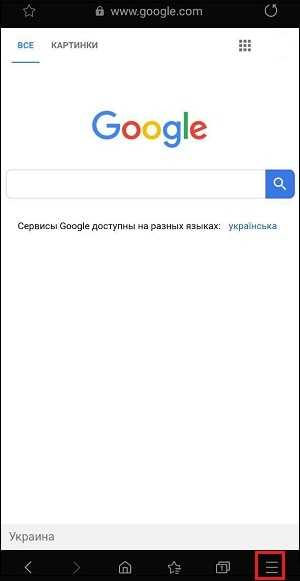 Нажмите на указанную кнопку с тремя горизонтальными линиями
Нажмите на указанную кнопку с тремя горизонтальными линиями - В появившемся меню выберите «Настройки»;
 Выберите "Настройки" в открывшемся перед вами перечне
Выберите "Настройки" в открывшемся перед вами перечне - На открывшейся странице выберите «Веб-сайты и загрузки»;
- Активируйте опцию «Блокировать всплывающие сообщения»;
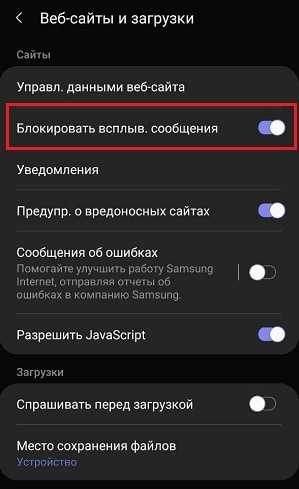 В перечне меню выберите опцию "Блокировать всплывающие сообщения"
В перечне меню выберите опцию "Блокировать всплывающие сообщения" - Далее вернитесь в меню браузера «Самсунг Интернет» и тапните на опцию «Блокировщик рекламы»;
- Установите рекомендуемый системой блокировщик рекламы «Adblock».
Использование сторонних приложений
Если выскакивает рекламное уведомление на вашем телефоне Samsung, то для борьбы с ним стоит также использовать и сторонние приложения.
Среди них выделим следующие:
| Приложения и ссылки для скачивания: | Возможности: |
|---|---|
| «AppWatch» | Специализированное приложение, позволяющее точно определить, какая программа на вашем телефоне запускает всплывающую рекламу. Достаточно установить приложение на ваш Самсунг, включить опцию «Start monitoring» (запуск мониторинга), после чего выйти из приложения и использовать телефон в стандартном режиме. Когда окно появится на экране, запустите AppWatch и вы найдёте в истории активности последнее запущенное приложение, открывающее надоедливую рекламу. |
| «Детектор рекламы» | Ещё одно приложение аналогичного типа, позволяющее обнаруживать программы, которые запускают всплывающие уведомления. Оно обнаруживает источник рекламы на экране блокировки, на главном экране, рекламы, появляющейся в строке уведомлений (за это ответственен специальный детектор «Airpush»). Настроив приложение, вы увидите на экране вашего телефона Samsung плавающий значок. При появлении всплывающей рекламы этот значок покажет, какое приложение является источником проблемы. |
| «Goclean» | Программа-монитор использования приложений. После установки заходим на вкладку «Detector», и отмечаем вверху пункт «Include ads». Здесь мы видим обращения к рекламным серверам, и число таких обращений. Мы можем видеть, какое приложение вызывает показ рекламных блоков, и отключить его. |
| «Uninstaller» | Данное приложение показывает дату установки приложений и их название приложений. Благодаря его функционалу можно по дате увидеть, какое приложение было установлено и когда. Если видите какое-либо сомнительное приложение – удалите его. |
| «Malwarebytes» | Известный блокировщик, весьма эффективный в борьбе со всплывающей рекламой. Мобильный аналог популярной программы «Malwarebytes Antimalware» для ПК. |
Это пригодится: как включить отображение процентов зарядки на Самсунг.
Заключение
В нашем материале мы разобрали, каким образом отключить надоедливую всплывающую рекламу на мобильном телефоне Самсунге. А также какие способы и программы для этого можно использовать. Отследите виновника проблемы, удалите данное приложение, и рекламные блоки более перестанут вам досаждать.
У вас есть всплывающая реклама на Android? Как их обнаружить и удалить
На моем телефоне постоянно появляются объявления. Мое устройство Android только что предложило мне купить новенькую Audi, показывая всплывающую рекламу на весь экран, чтобы убедить меня.
Для человека, который предпочитает хранить в телефоне всевозможные рекламные материалы, социальные сети и вредоносные программы, это стало неожиданностью.
Одно из моих приложений показывает рекламу. Но что это за вредоносная программа? Вот как отключить всплывающую рекламу на Android.
Реклама на Android: старые добрые времена
Было время, когда реклама на Android была большой новостью.Помните рекламу в области уведомлений? Они вызвали небольшую бурю, когда стало очевидно, что рекламные сообщения скоро начнут появляться в верхней части дисплея вашего телефона, а AirPush и SlingLabs - лишь две компании, позволяющие размещать там рекламу.
Для борьбы с этим лучшим решением было отключение, хотя вы, возможно, предпочли следовать нашему решению для борьбы с этими вторжениями в область уведомлений.
С помощью рекламы в области уведомлений (которая по-прежнему может влиять на пользователей на старых устройствах) легко определить ответственное приложение благодаря его значку, который отображается рядом с рекламой в Android 4.1 и позже.
Обратите внимание, что на скриншотах в этой статье показаны стандартные приложения, не использующие рекламное ПО.
Как остановить всплывающую рекламу на Android?
Обнаружили, что ваш телефон показывает ненужный объем рекламы, будь то в приложении или на главном экране? Время действовать.
Первое, что вам нужно сделать, это закрыть все свои приложения. Используйте обычный метод нажатия кнопки Недавние и смахивания каждого приложения в сторону, чтобы отказаться (или с помощью кнопки Очистить все , если ваша версия Android поддерживает это).
Вы также можете перезагрузить телефон, что может быть быстрее.
Затем проверьте приложения, которые вы установили недавно, примерно в то время, когда всплывающие окна впервые появились.Это может потребовать некоторых усилий, если вы регулярно устанавливаете новые приложения и игры.
Когда вы заметите вероятных преступников, зайдите в Google Play и проверьте отзывы о приложении.Есть ли отношение к рекламе-сюрпризу? Если да, удалите это приложение. Но не останавливайтесь на достигнутом! Проверьте все приложения, которые вы недавно установили.
способов определить, какое приложение обслуживает всплывающие объявления
В процессе работы с MakeUseOf я устанавливаю приложения, которые обычно не использую.Я более проницательный, чем большинство; однако есть все шансы, что вы используете приложения, показывающие рекламу, с которой вы терпите, возможно, потому, что вы играете в бесплатную игру.
Это справедливо, если реклама появляется в игре.
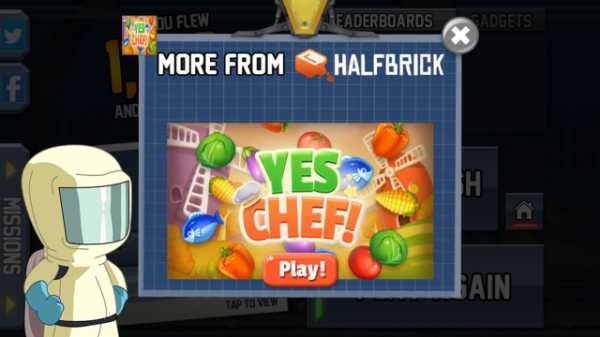
Но что, если реклама появляется на главном экране без предупреждения? Проще говоря, это рекламное ПО, разновидность вредоносного ПО и что-то, что может потребовать некоторой работы для отслеживания.
Как указано в Правилах реализации программы AdMob:
"Рекламу нельзя размещать в месте, которое закрывает или скрывает какую-либо область, которую пользователи заинтересованы в просмотре во время обычного взаимодействия.Рекламу нельзя размещать в местах, где пользователи будут случайным образом нажимать или касаться пальцами экрана ».
Кроме того, Google недоброжелательно относится к приложениям и играм, которые спамят пользователей рекламой:
"Приложения, в которых межстраничная реклама размещается после каждого действия пользователя, включая, помимо прочего, клики, смахивания и т. Д."
У вас есть два варианта обнаружения всплывающей рекламы.
1. Проверьте всплывающие рекламные уведомления
Последние версии Android упростили определение того, что работает на вашем устройстве и какие разрешения использует приложение.Когда вы заметили уведомление для приложения, которое, как вы не знали, было активным, самое время нажать и удерживать уведомление, а затем нажать кнопку i .
Вы попадете на экран разрешений приложения, где сможете переключить его доступ к оборудованию и функциям вашего телефона (например, к контактам или мобильной сети).Дополнительные параметры можно найти в меню Меню> Все разрешения .
Отсюда вы найдете полную информацию о приложении, которое должно выявить любые ассоциации; или же вы можете обнаружить, что приложение не совсем то, что вы думали.
2. Проверьте открытые в настоящее время приложения
Помимо области уведомлений, вы можете проверить открытые приложения, чтобы узнать, какое из них обслуживает всплывающие окна.
Когда появится всплывающее объявление, нажмите кнопку Обзор (справа от кнопки «Домой»). Когда открытые приложения перетасовываются в «колоду», нажмите и удерживайте значок в верхнем левом углу всплывающего объявления.
В результате в правом верхнем углу карты появится кнопка i .Опять же, коснитесь этого, чтобы получить доступ к разрешениям приложения.
Не удается найти приложение-нарушитель?
Возможно, лучший вариант для тех, кто планирует использовать свой телефон или планшет без восстановления заводских настроек, - это использовать средство защиты от рекламного ПО - утилиту, предназначенную для обнаружения вредоносных программ, обслуживающих рекламу.
ПлагинAd Detect, вероятно, лучшее место для начала, бесплатное приложение, которое будет обнаруживать подключения к рекламным сетям из ваших приложений.Вы, вероятно, уже знаете, что некоторые результаты показывают рекламу в приложении. Вы ищете все, что отображает рекламу на главном экране.
С помощью этого приложения вы можете нажать кнопку информации, чтобы увидеть, какие виды рекламы отображаются.Отсюда легко удалить вредоносное программное обеспечение из приложения.
Загрузить: Плагин Ad Detect
Если вы еще не используете на своем телефоне полноценное приложение для обеспечения безопасности мобильных устройств, это лучшее решение для работы с рекламой.Варианты здесь включают ESET Mobile Security & Antivirus и Malwarebytes Anti-Malware.
Загрузить: ESET Mobile Security & Antivirus | Malwarebytes Anti-Malware
Детекторы рекламных сетей
Вам также следует рассмотреть возможность использования детектора рекламных сетей.Эти приложения предназначены для обнаружения соединений между вашим телефоном и известными рекламными сетями и их блокировки. Это должно положить конец всплывающей рекламе на вашем телефоне.
Доступно несколько сильных опций, но мы считаем, что вам следует взглянуть на AppBrain Ad Detector и Lookout Security & Antivirus (ранее - Ad Network Detector).Тем временем Addons Detector дает вам информацию, чтобы исследовать, какая реклама отображается в каких приложениях, а также откуда она подается. Это может быть не особенно полезно, но, безусловно, стоит знать, что информация доступна.
Загрузить: Детектор рекламы AppBrain | Lookout Security и антивирус | Детектор аддонов
Удаление приложений для показа рекламы
Для достижения наилучших результатов вам следует удалить приложение, чтобы навсегда избавиться от всплывающей рекламы Android.
Обычно это просто; просто откройте настройки > Приложения и нажмите и удерживайте приложение. Выберите Удалить , чтобы удалить его.
Либо перейдите на вкладку Удалить на экране информации о приложении, либо на главном экране или в панели приложений нажмите и удерживайте и выберите Удалить .
Однако вы можете предпочесть более экстремальное решение. Первый - это восстановить резервную копию вашего телефона, сделанную до того, как было установлено вредоносное вредоносное ПО для показа рекламы.
Кроме того, вы можете инициировать восстановление заводских настроек, чтобы удалить все приложения и данные с телефона, стереть их и начать с нуля.Это может быть предпочтительным вариантом для большинства, особенно если вас особенно беспокоит показываемая реклама.
У вас было рекламное ПО на Android?
Всплывающая реклама на вашем Android-устройстве раздражает.
Они используют ваш лимит данных (хотя вы можете решить использовать только Wi-Fi) и мешают, когда вы пытаетесь использовать свой телефон.
Проще говоря, всплывающее рекламное ПО на Android - это вредоносное ПО, и вы не должны его терпеть.Если это всего лишь последняя из многих проблем с телефоном и его приложениями, подумайте об установке пользовательского ПЗУ Android.
FTP - это протокол передачи файлов, позволяющий загружать и скачивать контент на сервер и с сервера.Но зачем вам собственный FTP-сервер?
 Об авторе
Об авторе Заместитель редактора по безопасности, Linux, DIY, программированию и техническим вопросам. Он также выпускает The Really Useful Podcast и имеет большой опыт в поддержке настольных компьютеров и программного обеспечения.Автор статьи в журнале Linux Format, Кристиан - мастер Raspberry Pi, любитель Lego и фанат ретро-игр.
Подробнее о Кристиане КоулиПодпишитесь на нашу рассылку новостей
Подпишитесь на нашу рассылку, чтобы получать технические советы, обзоры, бесплатные электронные книги и эксклюзивные предложения!
Еще один шаг…!
Подтвердите свой адрес электронной почты в только что отправленном вам электронном письме.
.Как остановить всплывающую рекламу на Android
Мало что раздражает больше, чем когда вы начинаете читать интересную статью, которую вы нашли во время серфинга на телефоне Android, только для того, чтобы огромные всплывающие окна летают по экрану и закрывают вам обзор. Пора положить конец всплывающей рекламе на Android.
Хотя ни один метод блокировки всплывающих окон не является стопроцентно надежным, при правильных методах безопасности вы можете держать большую часть цифровых комаров подальше от вас в следующий раз, когда вы будете просматривать веб-страницы на своем телефоне Android.Описанный ниже метод был протестирован в Android Nougat, но процесс точно такой же в Android Oreo и Android Pie.
Как отключить всплывающие окна в Chrome
1. Откройте Chrome , браузер по умолчанию на Android.
2. Нажмите «Еще» (три вертикальные точки) в правом верхнем углу экрана.
3. Touch Settings.
4. Прокрутите вниз до настроек сайта.
5. Коснитесь всплывающих окон, чтобы перейти к ползунку, который отключает всплывающие окна.
6. Нажмите кнопку ползунка еще раз, чтобы отключить эту функцию.
Остановка всплывающих окон в других браузерах Android
Если вы хотите более агрессивную блокировку всплывающих окон или рекламы, вам нужно использовать сторонний браузер. В отличие от Chrome для ПК, мобильная версия Chrome для Android в настоящее время не работает ни с какими плагинами.Однако есть такие альтернативы, как Firefox и Samsung Internet.
Одно из предложений - это Ghostery, популярный блокировщик и расширение, ориентированное на конфиденциальность. На Android он представлен в виде полноценного браузера, который позволяет видеть типы трекеров на веб-сайтах. Вот как заблокировать всплывающие окна с помощью этого приложения. (Опять же, этот метод будет работать в Oreo так же, как он работает в Nougat.)
1. Коснитесь шестеренки настроек.
2. Touch Блокировать всплывающие окна .
Кроме того, вы можете перейти в Ghostery> Tracker Blocking Options, а затем выбрать Block Everything для наиболее агрессивного варианта блокировки.
Это снизит вероятность того, что вы увидите какие-либо надоедливые всплывающие окна, которые испортят ваш мобильный просмотр.
БОЛЬШЕ: Лучшие блокировщики рекламы
Конкурирующие браузеры Android предлагают аналогичную функцию для блокировки всплывающих окон на Android, но Ghostery имеет самую агрессивную репутацию в блокировании неприятностей, таких как всплывающие окна.С другой стороны, работа Google с Chrome гарантирует, что это будет быстрый вариант и глубокая интеграция с Android, поэтому использование этого браузера с включенной блокировкой также является хорошим выбором.
Хотя не похоже, что Chrome разрешит использование сторонних блокировщиков рекламы в ближайшее время, Google представила поддержку программы Better Ads Experience в Chrome еще в феврале. Благодаря этой системе Chrome автоматически удаляет рекламу, нарушающую критерии Coalition for Better Ads. Это не полная замена выделенному плагину, но лучше, чем ничего.
Рекламы отображаются на экране блокировки
Полезные программы для удаления реклама на экране блокировки на Samsung Galaxy S7, S8, S9 Note 8 и т. д. .
Что может быть более раздражающим и навязчивым для пользователя, чем реклама на экране блокировки? По неизвестным причинам он появляется, когда вы нажимаете на сенсорный экран устройства. Удалить всплывающую рекламу не так просто, как отследить ее причину среди всех системных приложений Android.
Самое неприятное, что причиной этого могут быть так называемые вирусы-вымогатели, которые действуют на нервы пользователям мобильных устройств.Этот противный вирус требует денег за отключение рекламы на экране блокировки. Если вы не согласны с этим,
- всплывающие окна с рекламой будут продолжать появляться на вашем экране, делая невозможным использование мобильного гаджета,
- при разблокировке экрана телефона появится реклама (всплывающие окна и окна с баннером),
- реклама будет отображаться на весь экран вашего смартфона или планшета,
- баннеры будут отображаться в системных приложениях и приложениях, которые вы установили, например, в браузере Chrome.
В этом руководстве мы собираемся помочь вам обнаружить вирус и остановить его. Мы поделимся своими знаниями о том, как удалить рекламу на Android самостоятельно. Ну, почти самостоятельно. Вам понадобятся специальные программы, которые помогут вам.
Содержание :
- Установка брандмауэра-блокировщика
- Поиск рекламных приложений
- Проверка телефона антивирусом
- Выполнение сброса заводских данных
- Что делать, если ничего не получается
Установка брандмауэра блокировщика рекламы для Android
Один из лучших способов избавиться от рекламы с телефона - это установить брандмауэр.
Брандмауэр - это специальный плагин ОС, который контролирует доступ ваших приложений к Интернету. Обычно все рекламные и вирусные файлы скачиваются из Интернета, поэтому межсетевой экран может помочь выявить злоумышленника и заблокировать его. И вообще, брандмауэр полезен для защиты вашего телефона от заражения.
Прежде всего, мы предлагаем вам установить NoRoot Firewall. С помощью этого приложения вы можете гибко контролировать доступ в Интернет всех установленных вами приложений и успешно блокировать рекламу.
Установить брандмауэр NoRoot
Отслеживайте с помощью брандмауэра NoRoot программы журналов, у которых есть доступ в Интернет, и блокируйте их при необходимости. Также через этот журнал вы можете проверить, не были ли загружены какие-либо файлы или показывалась ли реклама без вашего согласия.
Удаление рекламных приложений
Есть и другие способы отключить фальшивый экран блокировки на планшете. Самый простой способ - удалить приложение, которое вызывает всплывающую рекламу после того, как вы выясните, какое это приложение.
Как это сделать:
1. Помните, когда реклама впервые появлялась на экране блокировки.
2. Загрузите и установите приложение CCleaner:
Скачать CCleaner для Android
3. С помощью файлового менеджера CCleaner узнайте, какие программы были установлены в указанный период времени, и удалите их.
4. Если среди них есть также неиспользуемые или ненужные приложения, их тоже лучше удалить.
Примечание .Если вы используете бесплатную версию любого приложения для Android, оно также может отображать рекламу. Это не вирус, это просто способ, которым его разработчики могут монетизировать приложение, и вы можете заплатить за бесплатную версию. Для отключения баннеров необходимо приобрести полную, то есть платную версию программы. Вам решать, делать это или нет.
Общий метод остановки рекламы: проверка телефона антивирусом
Еще один проверенный метод как убрать рекламу с экрана блокировки - это избавиться от вирусов.Существует множество антивирусов, разработанных специально для ОС Android, и один из лучших - мобильный антивирус Dr.Web для Android.
1. Скачайте и установите версию Dr.Web Lite (потребляет меньше памяти при том же уровне эффективности):
Установить «Доктор Веб»
2. Запустите процесс сканирования, указав для поиска все места хранения вашего мобильного устройства.
3. Dr.Web обнаружит и поместит в карантин все зараженные файлы, даже те, которые невозможно удалить обычным способом и которые распознаются как системные приложения.
Во многих случаях проверка на вирусы позволяет быстро удалите рекламу на экране блокировки на Android, а также проведите комплексное обследование вашего телефона на наличие вирусных угроз, включая трояны, кейлоггеры и вредоносное ПО.
Совет. Обязательно установите root-менеджер для Android
Авторы всех руководств по удалению рекламы на экране блокировки с телефона / планшета предполагают, что у вас есть полный доступ к файловой системе Android (именно там, где часто прячутся рекламные вирусы и зараженные приложения).
Следовательно, рут-права необходимы для корректной работы практически любого антивирусного приложения. Прочтите здесь, как их включить - https://howtorecover.me/best-programs-getting-root-privileges-android-review.
Выполнение аппаратного сброса
Если деинсталляторы приложений, брандмауэр и антивирусные сканеры не могут вам помочь, единственный левый вариант - это Hard Reset. Сброс устройства до заводских настроек - это, пожалуй, самый надежный способ избавиться от реклама на Android.И вы также должны принять во внимание тот факт, что это безопасный и быстрый вариант, даже если он требует подготовки.
Важно ! Вам необходимо сделать резервную копию ваших данных и только после этого приступить к сбросу.
После аппаратного сброса ваше мобильное устройство будет иметь исходное программное обеспечение и состояние памяти, поэтому в нем не будет вирусов. Все пользовательские данные (SMS, фото, контакты и т. Д.), Хранящиеся в памяти вашего устройства, также будут удалены.
Вы можете найти информацию о том, как выполнить Hard Reset на вашем конкретном устройстве, на разных форумах.Риск испортить устройство и превратить его в «кирпич» (отказавшее состояние) довольно низок, если внимательно следовать инструкциям по сбросу, которые дают опытные пользователи.
Кейс: как убрать рекламу на экране блокировки без потери личных данных
На этой неделе мне принесли смартфон Samsungс полноэкранным баннером о вымогательстве денег. Конечно, доступ к функциям телефона был полностью заблокирован.
Первое, что я хотел сделать, это выполнить сброс через рекавери, но хозяин попросил меня сохранить все его данные.Ниже вы можете найти список действий, которые помогли мне удалить рекламу с экрана блокировки Android, исправить этот смартфон и избежать изменения данных пользователя.
1. Перейти в безопасный режим.
2. Затем откройте список приложений Android. Там вы можете увидеть установленные вами приложения (или вирус)
3. Найдите приложение, которое вы видите впервые или никогда не устанавливали на свой телефон. Попробуй от этого избавиться.
4. Если это приложение удаляется немедленно и больше не отображается в списке ваших приложений, вам очень повезло, и ваша работа сделана.
4. Следующее, что вам нужно сделать, это перезагрузить телефон, чтобы он вернулся в нормальный режим.
Примечание . В моем случае после всех этих действий чуда не произошло. Несмотря на все попытки удалить вирус разными способами, он никуда не делся, и его ярлык снова появился в списке приложений. Антивирус, как и любое другое приложение, не работает в безопасном режиме. Оказалось, что вирус назначил себя администратором устройства.5. Откройте Настройки - Биометрия и безопасность - Другие настройки безопасности - Приложения для администрирования устройства (для Samsung Galaxy S8).
6. Снимите отметку с подозрительного приложения, если оно есть.
7. В моем случае это не помогло и реклама на экране блокировки телефона снова выскочила, но теперь она блокировала все действия даже в безопасном режиме. Не волнуйся. Перезагрузите телефон и снова включите безопасный режим.
8. Убедитесь, что в списке администраторов вашего устройства напротив вирусного приложения нет галочки.
9. Перейдите в список приложений и удалите приложения, которых вы не знаете и которые могут показаться подозрительными (или приложение, которое вы не смогли удалить обычным способом).
10. Перезагрузите телефон - и теперь вы можете быть счастливы: все в порядке, и ваши данные все еще на месте.
Наконечник . В следующий раз, когда вы увидите небольшой баннер на веб-странице, не нажимайте на него, даже если он сообщает вам, что на вашем устройстве есть вирус, и вы должны немедленно от него избавиться. При этом ваше мобильное устройство получит вирус. Просто выйдите со страницы и проверьте свой смартфон с помощью антивируса, чтобы убедиться, что все в порядке.
Как перейти в безопасный режим на телефоне Samsung
- Выключите телефон;
- Включите его снова и сразу нажмите обе клавиши громкости: «вверх» и «вниз».Второй вариант - удерживать кнопку включения на смартфоне, пока не появится меню (Выкл. - Перезагрузка - Режим полета).
- Удерживайте опцию «Выкл.», Пока не появится предложение включить безопасный режим и согласитесь с ним;
- Ваш телефон перезагрузится, и вы увидите знак «Безопасный режим» в нижнем левом углу.
Безопасный режим на Android
«Не удалось убрать рекламу с экрана блокировки»
Если все вышеперечисленные методы не позволяют удалить Реклама Android на экране блокировки, продолжайте вникать в проблему.В частности, мы предлагаем вам прочитать наше длинное руководство по [Как удалить рекламу на Android], вы можете задать вопросы через контактную форму.
Мы надеемся, что Вам удастся избавиться от надоедливой рекламы и вирусов со своего проблемного Android-устройства. Удачи!
Вопросы и ответы сообщества
Помогите, пожалуйста, убрать рекламу с экрана блокировки! Время от времени на моем планшете вместо исходного экрана блокировки появляется другой. Внизу много рекламы и вывеска: используйте Clean Master, чтобы ускорить работу вашего смартфона! Как мне его удалить? У меня нет Чистого Мастера.
Ответ . Постарайтесь вспомнить, какие приложения вы установили последними и после установки какого все началось. Укажите название вашего устройства и загрузите скриншот экрана блокировки с рекламой. Некоторые пользователи могут распознать работу установленного приложения.
.
Как удалить рекламу, которая появляется после разблокировки телефона Android
Я знаю. Вы очень раздражены в данный момент. Каждый раз, когда вы разблокируете свой телефон, вас приветствуют странные рекламные объявления (именно это и привело вас к этой статье). Правильно?
Я знаю это чувство. Похоже, что реклама захватила наши телефоны Android. Во-первых, позвольте мне прояснить ситуацию, сказав, что нет, ваше устройство не заражено вирусом. Однако да, он заражен рекламным ПО.


Рекламное ПО - это нежелательное приложение, которое автоматически устанавливается на ваш телефон при загрузке любого вредоносного приложения из Play Store.Единственная задача рекламного приложения - показывать вам рекламу. Он будет появляться в любом месте без вашего согласия и показывать рекламу, в основном после того, как вы разблокируете свой телефон.
Хотя это и тревожно, вам не о чем беспокоиться. Мы поможем вам удалить эту рекламу с вашего телефона. Процесс состоит из двух этапов: сначала вам нужно найти некорректно работающее приложение, а затем вам нужно удалить его.
Найдите приложение, показывающее рекламу
Решение 1. Проверьте последние приложения
Это самый простой и самый эффективный способ найти приложение, показывающее рекламу на вашем устройстве Android.Вот что вам нужно сделать.
Разблокируйте телефон в обычном режиме, а затем, когда вы получите объявление, нажмите кнопку «Последние приложения» на своем устройстве.
Вы попадете на экран последних приложений. Здесь вы увидите название или значок приложения, которое показывает вам рекламу. Запомните имя / значок, а затем следуйте приведенному ниже методу, чтобы удалить это конкретное приложение с вашего устройства.
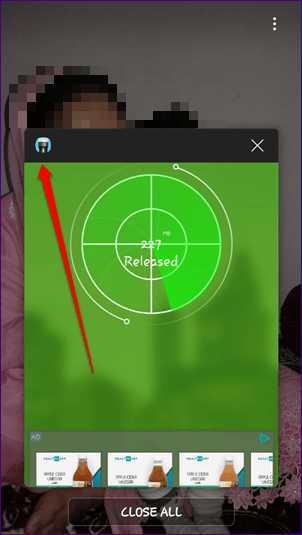
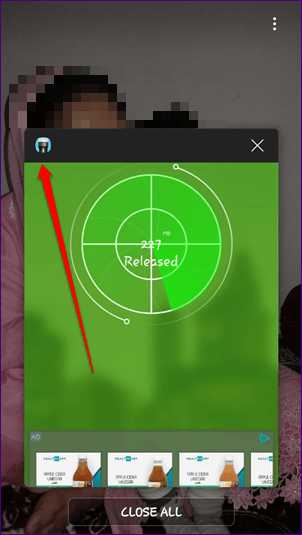
Решение 2. Найдите мошеннические приложения с главного экрана
Вы недавно загружали приложение из Play Store? Или ваш ребенок установил игру на ваш телефон? Если вы не помните, найдите значок приложения на главном экране или в панели приложений.Вам нужно удалить их по одному, чтобы приложение показывало рекламу.
Решение 3. Проверьте приложение без значка
Интересно, что некоторые приложения не отображаются на панели приложений или на главном экране. В общем, когда вы ищете мошеннические сторонние приложения, вы можете не найти их в панели приложений.
Чтобы найти эти приложения, вам нужно перейти в «Настройки»> «Приложения». Здесь вы найдете это приложение без значка. Это виновник того, что вам нужно удалить как можно скорее.
Решение 4. Проверьте работающие службы
Еще один способ найти вредные приложения - это найти их в разделе "Запущенные службы".Этот параметр по умолчанию отключен. Он присутствует в параметрах разработчика.
Вот что вам нужно сделать.
Шаг 1: Сначала необходимо активировать параметры разработчика. Если вы уже включили их, вы можете перейти к шагу 2.
Чтобы включить параметры разработчика, перейдите в «Настройки»> «Система»> «О телефоне» и коснитесь номера сборки 7 раз . Вы получите сообщение о том, что параметры разработчика включены.
Шаг 2: После включения параметров разработчика снова откройте «Настройки» и нажмите «Система», а затем - «Параметры разработчика».
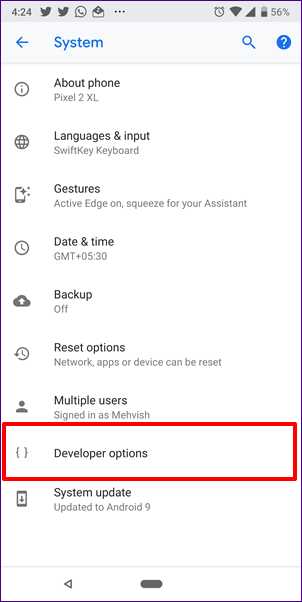
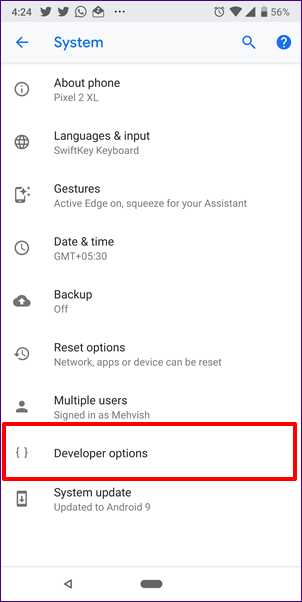
Шаг 3: В разделе «Параметры разработчика» коснитесь «Запущенные службы». Здесь вы найдете приложения, запущенные в настоящее время в вашей системе. Если вы обнаружите незнакомое приложение, удалите его, следуя приведенному ниже методу.


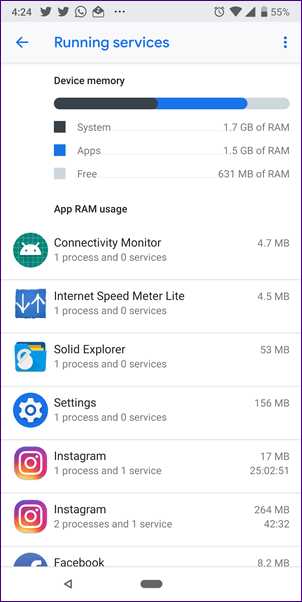
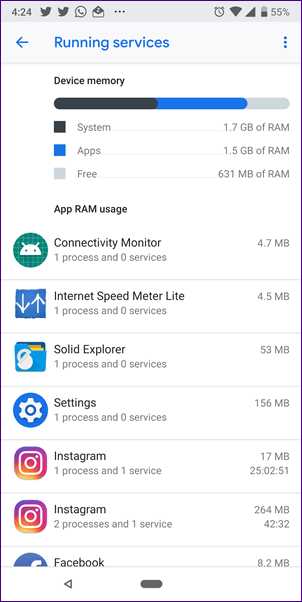
Решение 5. Загрузите приложение Ad Detector.
Если ни один из вышеперечисленных методов не работает для вас и вы не можете найти мошенническое приложение, загрузите приложение AppBrain Ad Detector из Play Store. Это приложение в основном сортирует и показывает приложения, в которых есть реклама.Все приложения, которые появляются вверху, показывают вам какую-то рекламу.
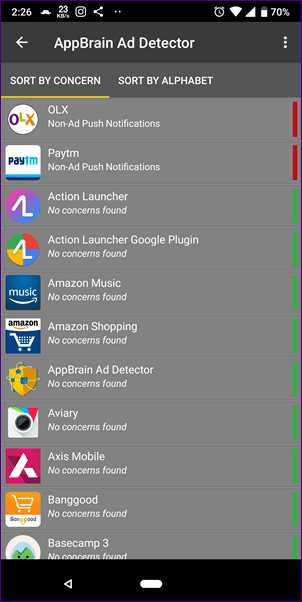
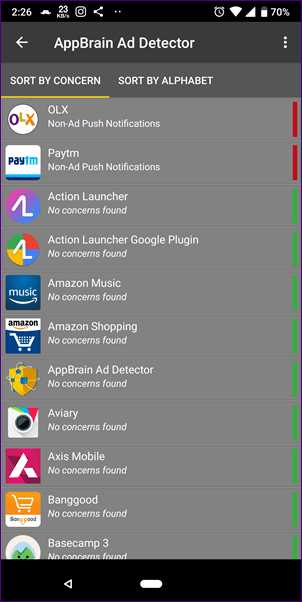
Проверьте приложения вверху и удалите их одно за другим. Проблема должна быть устранена путем удаления одного из этих приложений.
Как удалить приложения, показывающие рекламу на экране блокировки
Это просто, если вы знаете, какое приложение вызывает проблему.
Шаг 1: Откройте Настройки на своем телефоне и перейдите в Приложения / Приложения и уведомления / Диспетчер приложений.
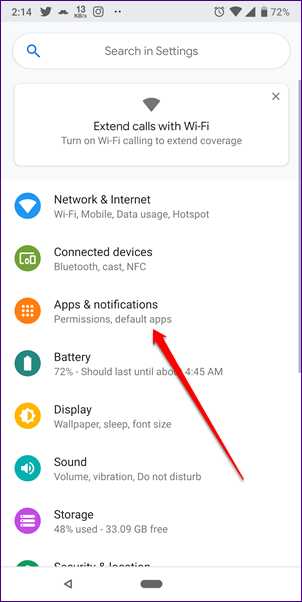
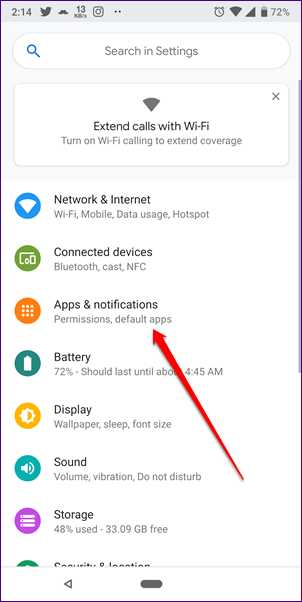
Шаг 2 : Найдите приложение-виновник, которое отвечает за отправку рекламы.Нажмите на него. Затем на следующем экране нажмите «Удалить». Это удалит приложение с вашего устройства. Проверьте и убедитесь, что реклама была удалена, разблокировав устройство.
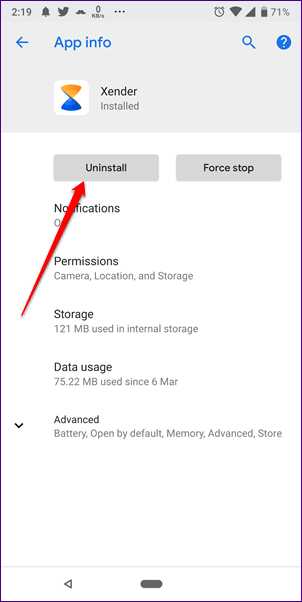
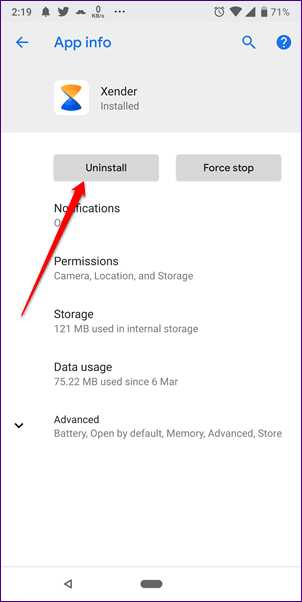
Если реклама все еще присутствует, сделайте это для всех приложений, которые могут показаться вам подозрительными.
Примечание: Иногда вы не можете найти кнопку «Удалить» в приложениях. Он может быть серым. В других случаях, когда вы нажмете кнопку удаления, вы получите сообщение о том, что это приложение имеет права администратора.Его нельзя удалить. Чтобы удалить такие приложения, следуйте следующему решению.
Решение: отменить административные полномочия
В случаях, когда приложение не может быть удалено нажатием кнопки «Удалить», выполните следующие действия:
Шаг 1: Откройте Настройки на своем телефоне и перейдите в раздел «Безопасность» (на некоторых устройствах безопасность присутствует в разделе «Настройки»> «Дополнительные настройки»).
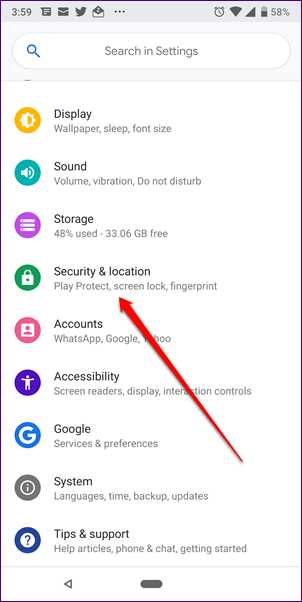
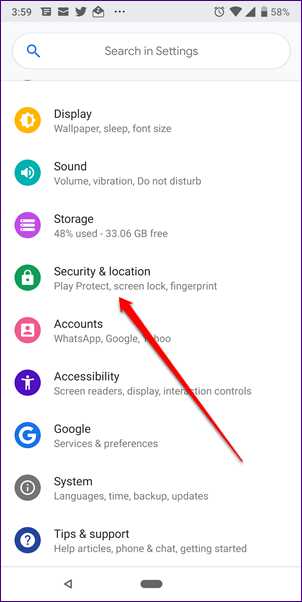
Шаг 2: В разделе «Безопасность» нажмите «Администраторы устройства» или «Приложения для администрирования устройства».Отключите приложения, которые могут показаться необычными или без значка.
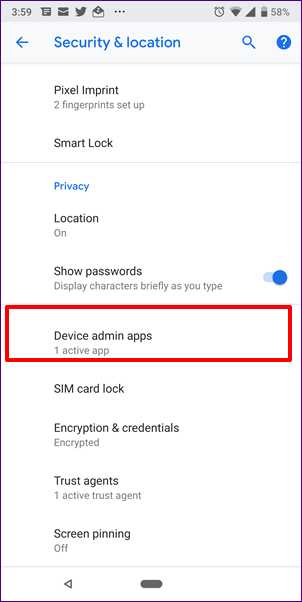
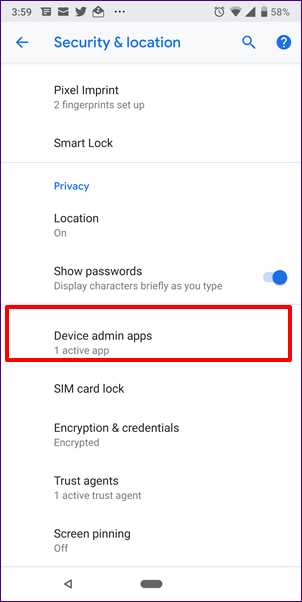
Шаг 3: После отключения приложения удалите его со своего устройства.
Good Riddance
Приложения, захватывающие ваш телефон и показывающие дрянную рекламу без вашего разрешения, вероятно, самая раздражающая вещь в открытости Android. Но у каждой проблемы есть решение, и мы надеемся, что одно из вышеперечисленных решений устранило вашу проблему.
Вышеупомянутая статья может содержать партнерские ссылки, которые помогают поддерживать Guiding Tech.Однако это не влияет на нашу редакционную честность. Содержание остается объективным и достоверным.